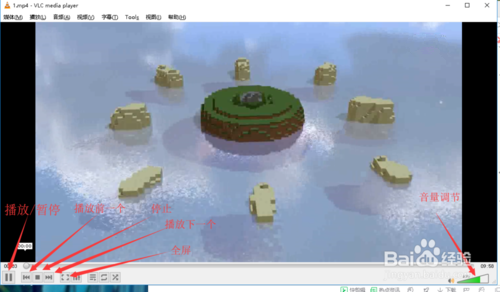VLC Media Player简称vlc播放器,VLC是一款免费、自由、开源的跨平台多媒体播放器及框架,可播放大多数多媒体文件。它支持众多音频与视频解码器及文件格式,并支持DVD影音光盘,VCD影音光盘及各类流式协议。它也能作为unicast 或 multicast的流式服务器在IPv4或IPv6的高速网络连接下使用。它融合了FFmpeg计划的解码器与libdvdcss程序库使其有播放多媒体文件及加密DVD影碟的功能。
VLC Media Player支持 Windows, Mac, Linux, BSD, BeOS, Solaris, QNX, iOS & Syllable 各大平台,能够播放地球上现有的几乎所有格式。可播放大多数多媒体文件,DVD、音频 CD、VCD 以及各类流媒体协议。播放器领域中,能够跟 Mplayer 争夺 “播放器之神” 头衔的只有VLC Media Player了。

要想正确地将视频中的字幕内容播放出来的话,你还必须在该设置窗口中,选中“Subtitles File”复选项,同时单击“Setting”按钮,在接着出现的设置框中选择合适的字幕文件,再在“Subtitles Text Encording”设置项处,选择合适的字幕文件格式,最后单击一下“OK”,你就能顺利地欣赏到“残缺”视频中的内容了。
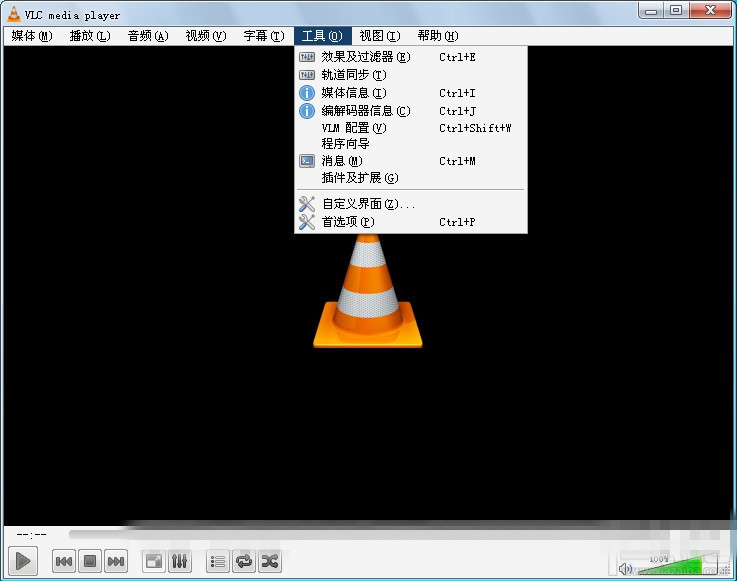
VLC在大多数平台上都有硬件解码。VLC Media Player 播放器支持GPU上的0拷贝,并且可以在需要时回退软件。
播放所有格式
MPEG-1/2,DivX(1/2/3/4/5/6),MPEG-4 ASP,XviD,3ivX D4,H.261,H.263 / H.263i,H.264 / MPEG- 4 AVC,Cinepak,Theora,Dirac / VC-2,MJPEG(A / B),WMV 1/2,WMV 3 / WMV-9 / VC-1,Sorenson 1/3,DV,On2 VP3 / VP5 / VP6, Indeo Video v3(IV32),Real Video(1/2/3/4)。
MPEG Layer 1/2,MP3-MPEG Layer 3,AAC-MPEG-4 part3,Vorbis,AC3-A / 52,E-AC-3,MLP / TrueHD> 3,DTS,WMA 1/2,WMA 3,FLAC ,ALAC,Speex,Musepack / MPC,ATRAC 3,Wavpack,Mod,TrueAudio,APE,Real Audio,Alaw /μlaw,AMR(3GPP),MIDI,LPCM,ADPCM,QCELP,DV Audio,QDM2 / QDMC,MACE。
DVD,文本文件(MicroDVD,SubRIP,SubViewer,SSA1-5,SAMI,VPlayer),闭路字幕,Vobsub,通用字幕格式(USF),SVCD / CVD,DVB,OGM,CMML,Kate。
ID3标签,APEv2,Vorbis评论。
高级控制
VLC Media Player 播放器具有视频,字幕同步,视频和音频滤波器最完整的功能集。
高级格式
输入媒体
UDP / RTP单播,UDP / RTP组播,HTTP / FTP,MMS,TCP / RTP单播,DCCP / RTP单播,文件,DVD视频,视频CD / VCD,SVCD,音频CD(无DTS-CD) ,数字电视,有线电视),MPEG编码器,视频采集。
输入格式
MPEG(ES,PS,TS,PVA,MP3),AVI,ASF / WMV / WMA,MP4 / MOV / 3GP,OGG / OGM / Annodex,Matroska(MKV),Real,WAV(包括DTS) ,AAC,AC3 / A52,Raw DV,FLAC,FLV(Flash),MXF,Nut,标准MIDI / SMF,Creative?语音。
杂项
SAP / SDP宣布,Bonjour协议,Mozilla / Firefox插件,ActiveX插件,SVCD菜单,本地化,CD文本,CDDB CD信息,IGMPv3,IPv6,MLDv2,CPU加速。

打开桌面的应用图标

进入界面后,点击“工具”,然后点击“首选项”
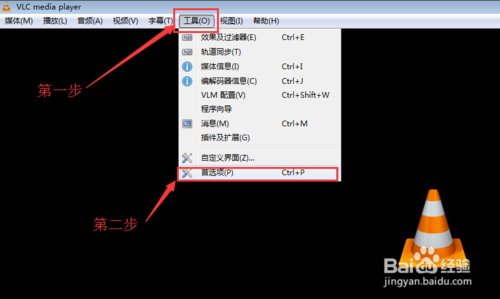
选择“字幕”

在启用字幕栏目下,设置默认编码项:通用,中文(GB18030)

字幕效果栏,字体选项设置“MingLiU”。设置完成,点击保存。
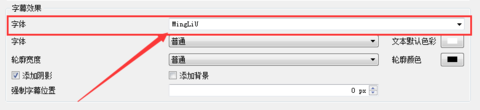
好了,现在加载设置好的视频或音频试试吧!
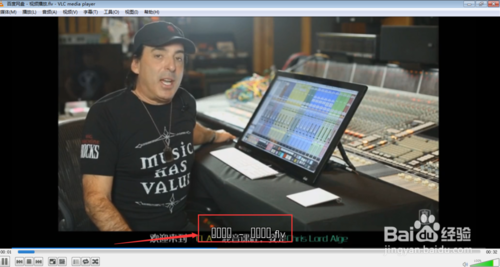

VLC播放器如何设置中文?
首先点击界面设置,打开语言栏选择“简体中文”。
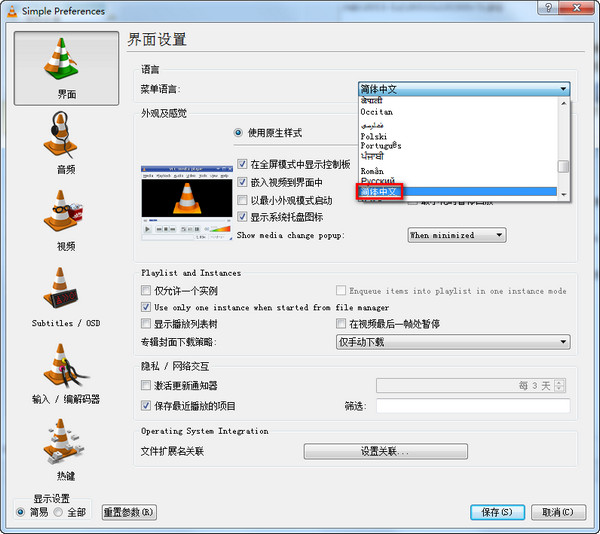
双击桌面“VLC播放器”图标打开VLC播放器。(打开此播放器方法有几种,这里双击图标是其中一种)
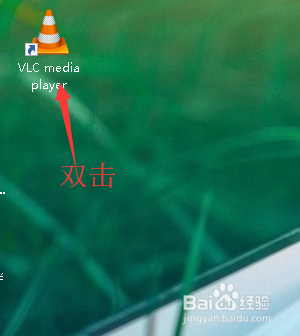
单击“媒体”,弹出快捷菜单选择“打开文件(F)...”。弹出"选择一个或多个要打开的文件“对话框。
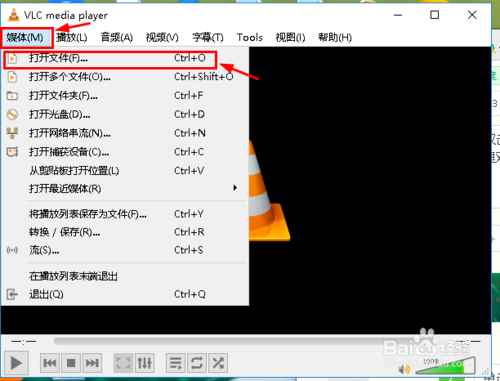
选择视频所在的目录,选择要播放的视频。
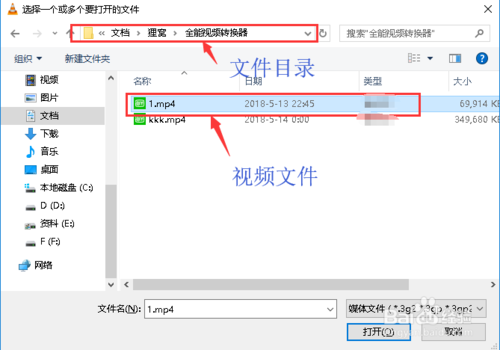
单击"选择一个或多个要打开的文件“对话框中的”确定“按钮。
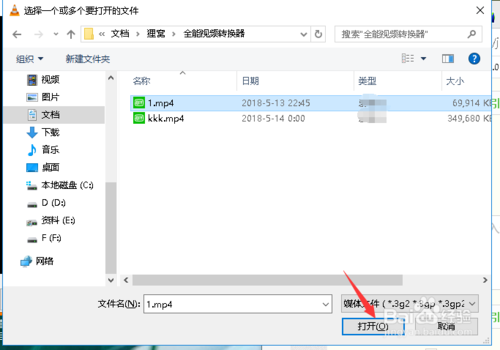
播放器开始播放要播放视频。
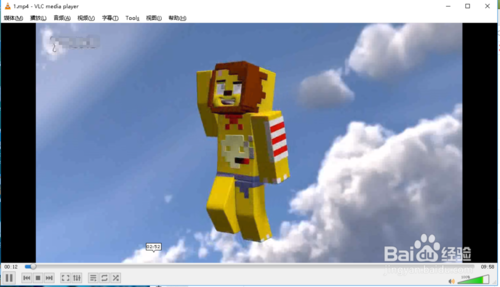
播放器按钮说明如下图。
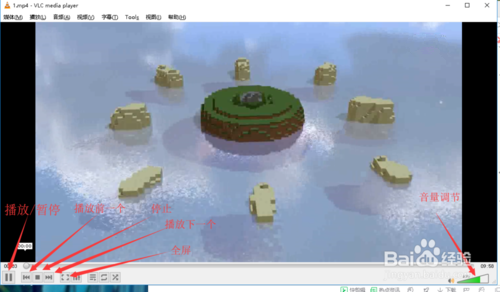
VLC Media Player支持 Windows, Mac, Linux, BSD, BeOS, Solaris, QNX, iOS & Syllable 各大平台,能够播放地球上现有的几乎所有格式。可播放大多数多媒体文件,DVD、音频 CD、VCD 以及各类流媒体协议。播放器领域中,能够跟 Mplayer 争夺 “播放器之神” 头衔的只有VLC Media Player了。

【软件特点】
与其他多媒体播放工具相比,VLC Media Player最拿手的“本领”就是播放“残缺”视频。在用该工具播放下载不完整的视频电影时,首先依次单击菜单栏中的“File”/“Open File”命令,在弹出的如图5所示的设置窗口中,单击“Browse”按钮,在随后出现的文件选择对话框中,将“残缺”的视频文件选中并导入;倘若发现“残缺”视频文件的扩展名不是VLC Media Player程序所支持的话,必须人为地将其修改过来。要想正确地将视频中的字幕内容播放出来的话,你还必须在该设置窗口中,选中“Subtitles File”复选项,同时单击“Setting”按钮,在接着出现的设置框中选择合适的字幕文件,再在“Subtitles Text Encording”设置项处,选择合适的字幕文件格式,最后单击一下“OK”,你就能顺利地欣赏到“残缺”视频中的内容了。
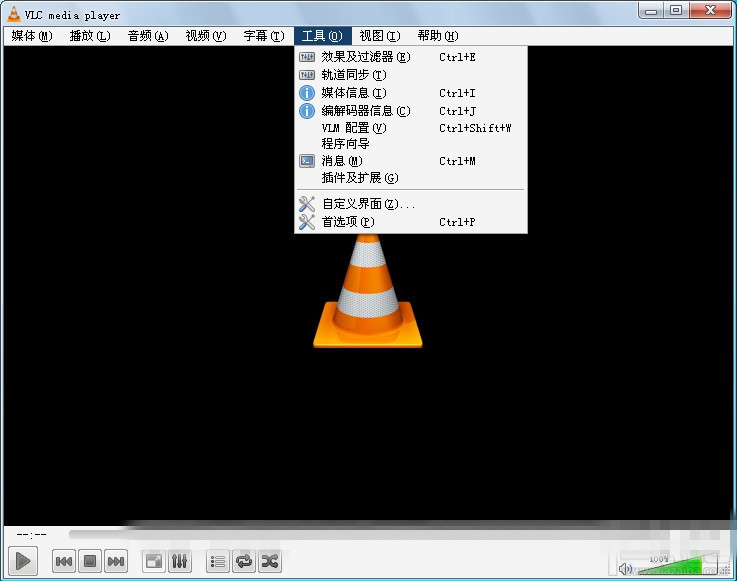
【功能介绍】
快速 - 硬件解码VLC在大多数平台上都有硬件解码。VLC Media Player 播放器支持GPU上的0拷贝,并且可以在需要时回退软件。
播放所有格式
MPEG-1/2,DivX(1/2/3/4/5/6),MPEG-4 ASP,XviD,3ivX D4,H.261,H.263 / H.263i,H.264 / MPEG- 4 AVC,Cinepak,Theora,Dirac / VC-2,MJPEG(A / B),WMV 1/2,WMV 3 / WMV-9 / VC-1,Sorenson 1/3,DV,On2 VP3 / VP5 / VP6, Indeo Video v3(IV32),Real Video(1/2/3/4)。
MPEG Layer 1/2,MP3-MPEG Layer 3,AAC-MPEG-4 part3,Vorbis,AC3-A / 52,E-AC-3,MLP / TrueHD> 3,DTS,WMA 1/2,WMA 3,FLAC ,ALAC,Speex,Musepack / MPC,ATRAC 3,Wavpack,Mod,TrueAudio,APE,Real Audio,Alaw /μlaw,AMR(3GPP),MIDI,LPCM,ADPCM,QCELP,DV Audio,QDM2 / QDMC,MACE。
DVD,文本文件(MicroDVD,SubRIP,SubViewer,SSA1-5,SAMI,VPlayer),闭路字幕,Vobsub,通用字幕格式(USF),SVCD / CVD,DVB,OGM,CMML,Kate。
ID3标签,APEv2,Vorbis评论。
高级控制
VLC Media Player 播放器具有视频,字幕同步,视频和音频滤波器最完整的功能集。
高级格式
输入媒体
UDP / RTP单播,UDP / RTP组播,HTTP / FTP,MMS,TCP / RTP单播,DCCP / RTP单播,文件,DVD视频,视频CD / VCD,SVCD,音频CD(无DTS-CD) ,数字电视,有线电视),MPEG编码器,视频采集。
输入格式
MPEG(ES,PS,TS,PVA,MP3),AVI,ASF / WMV / WMA,MP4 / MOV / 3GP,OGG / OGM / Annodex,Matroska(MKV),Real,WAV(包括DTS) ,AAC,AC3 / A52,Raw DV,FLAC,FLV(Flash),MXF,Nut,标准MIDI / SMF,Creative?语音。
杂项
SAP / SDP宣布,Bonjour协议,Mozilla / Firefox插件,ActiveX插件,SVCD菜单,本地化,CD文本,CDDB CD信息,IGMPv3,IPv6,MLDv2,CPU加速。

【软件特点】
VLC media player 字幕乱码中文显示设置打开桌面的应用图标

进入界面后,点击“工具”,然后点击“首选项”
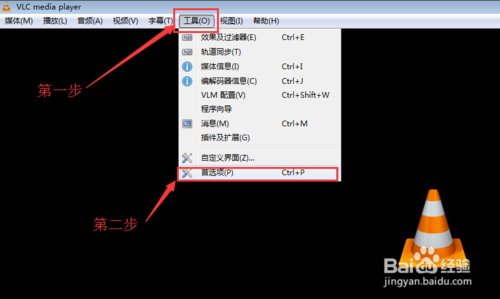
选择“字幕”

在启用字幕栏目下,设置默认编码项:通用,中文(GB18030)

字幕效果栏,字体选项设置“MingLiU”。设置完成,点击保存。
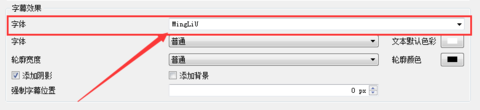
好了,现在加载设置好的视频或音频试试吧!
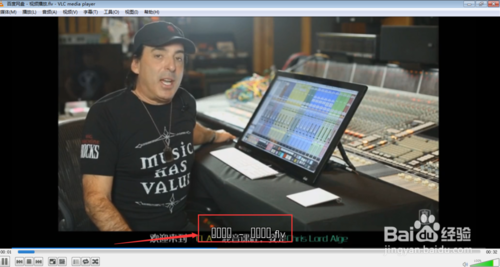

VLC播放器如何设置中文?
首先点击界面设置,打开语言栏选择“简体中文”。
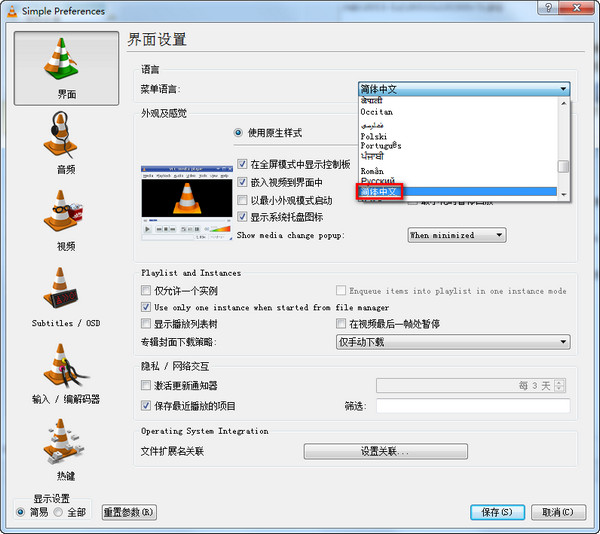
【使用技巧】
VLC播放器怎么用?双击桌面“VLC播放器”图标打开VLC播放器。(打开此播放器方法有几种,这里双击图标是其中一种)
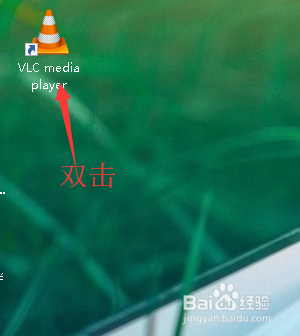
单击“媒体”,弹出快捷菜单选择“打开文件(F)...”。弹出"选择一个或多个要打开的文件“对话框。
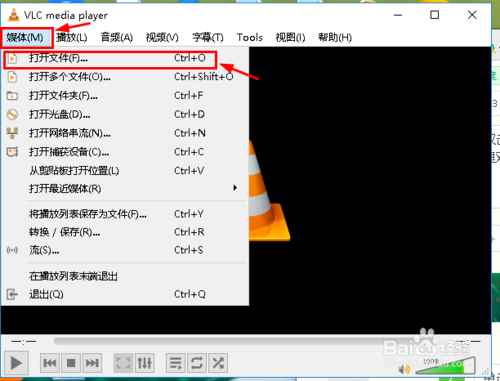
选择视频所在的目录,选择要播放的视频。
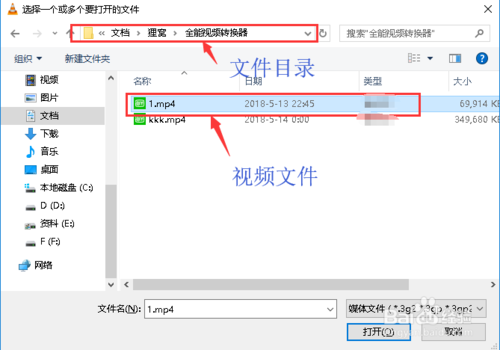
单击"选择一个或多个要打开的文件“对话框中的”确定“按钮。
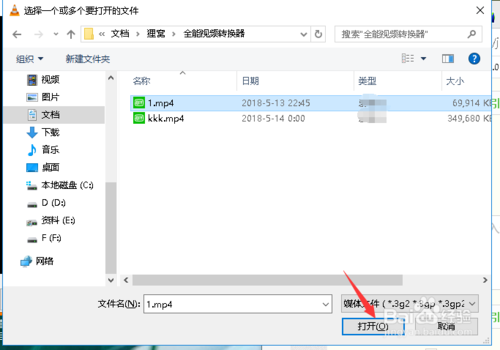
播放器开始播放要播放视频。
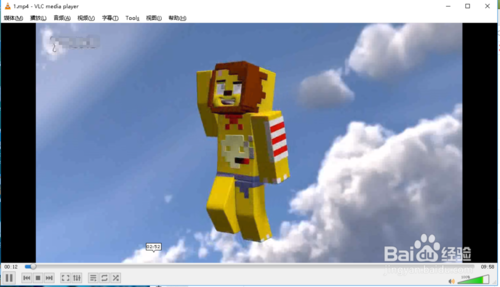
播放器按钮说明如下图。